Debian by Sipeed
简介
本威力加强包由合作伙伴 Sipeed 提供。
主要包括基于D1-H哪吒开发板的Debian镜像,含图形界面,可通过HDMI输出到普通显示器或通过MIPI接口输出到8寸LCD屏幕。
并适配了一个麦克风阵列和声源定位算法demo,可判断声音的方向,在屏幕显示声音的方位和能量强弱,同时对应方向的LED灯也会亮起。
下载镜像
国内用户:
链接: https://pan.baidu.com/s/1-3CocbTUWPLi2XKrb87LpA 提取码:z4gn
海外用户:
https://mega.nz/folder/RkwEGCqZ
密钥:Ey1JbzslT56FlEyZ0Q_tig
镜像会持续在该帖更新: https://bbs.sipeed.com/thread/474
请根据你实际的显示器设置来下载HDMI或者MIPI版固件。
烧录镜像到TF卡
下载全志制卡工具 PhoenixCard.zip , 解压并打开使用。 下载地址:PhoenixCard下载
选中对应的固件文件,勾选启动卡,点击"烧卡“进行烧录。
固件文件大约4GB大小,制卡时间约15分钟,请耐心等待。
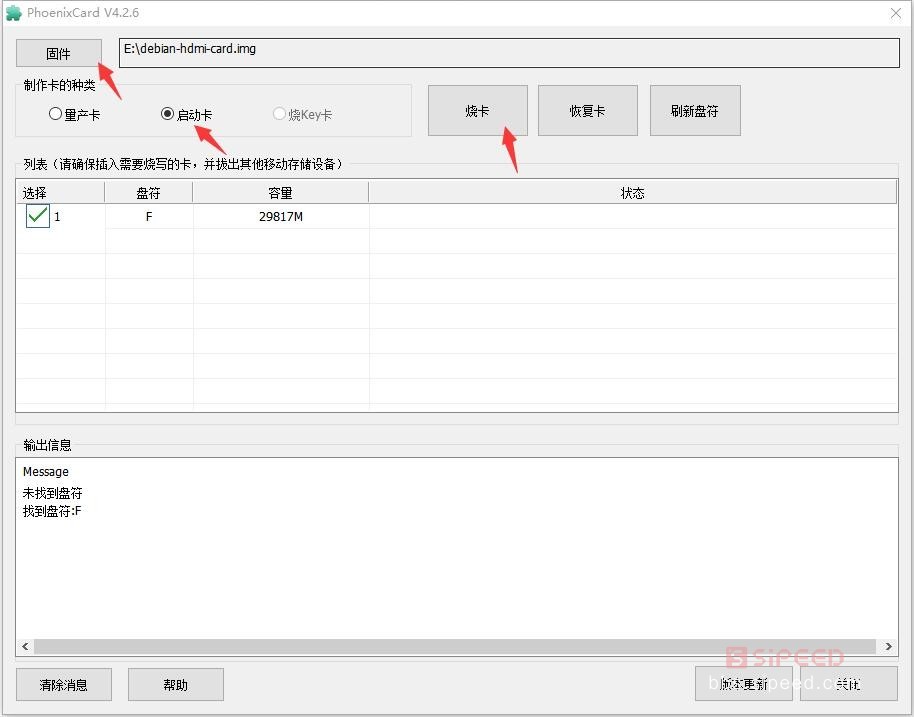
可选操作:扩展根文件系统分区尺寸:
插入读卡器到linux系统下,执行以下操作来扩展根文件系统分区尺寸:(sdX的X表示你实际的读卡器盘符字母)
sudo e2fsck -f /dev/sdX7
sudo resize2fs -p /dev/sdX7
插卡启动
将烧录好的启动卡插入D1-H Nezha 开发板背面的TF卡槽,接好HDMI显示器或者MIPI屏,USB-A口可以接键鼠以供图形界面操作。
将USB-C 线缆插入Nezha的OTG或者Power接口即可上电启动。
高级开发者需要查看串口信息的,可以将套餐中附送的USB2TTL线缆插到板子上的DEBUG插针处,黑线接GND,绿线接RX,白线接TX。
上电3s左右即可在屏幕上看到SIPEED logo:
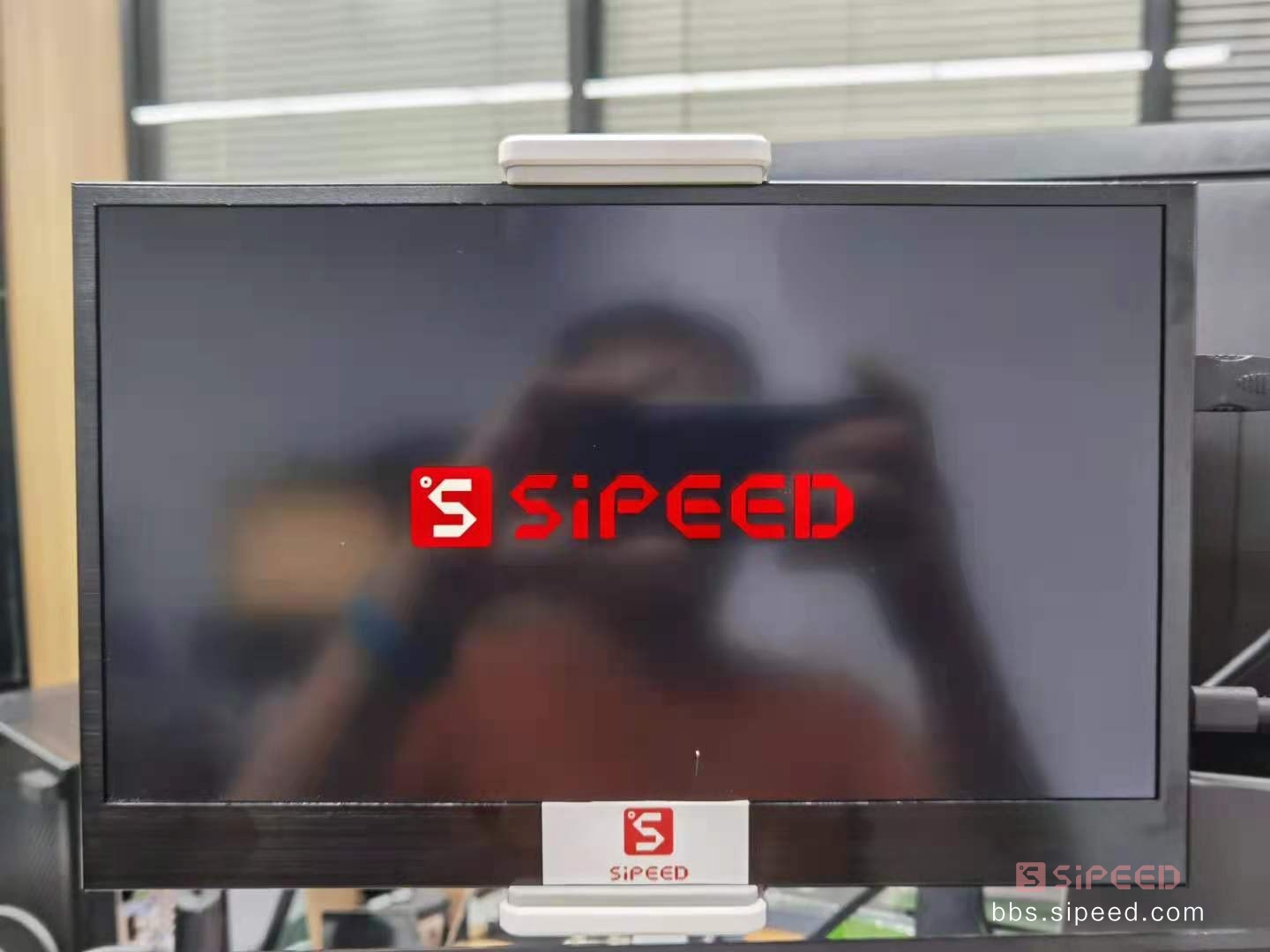
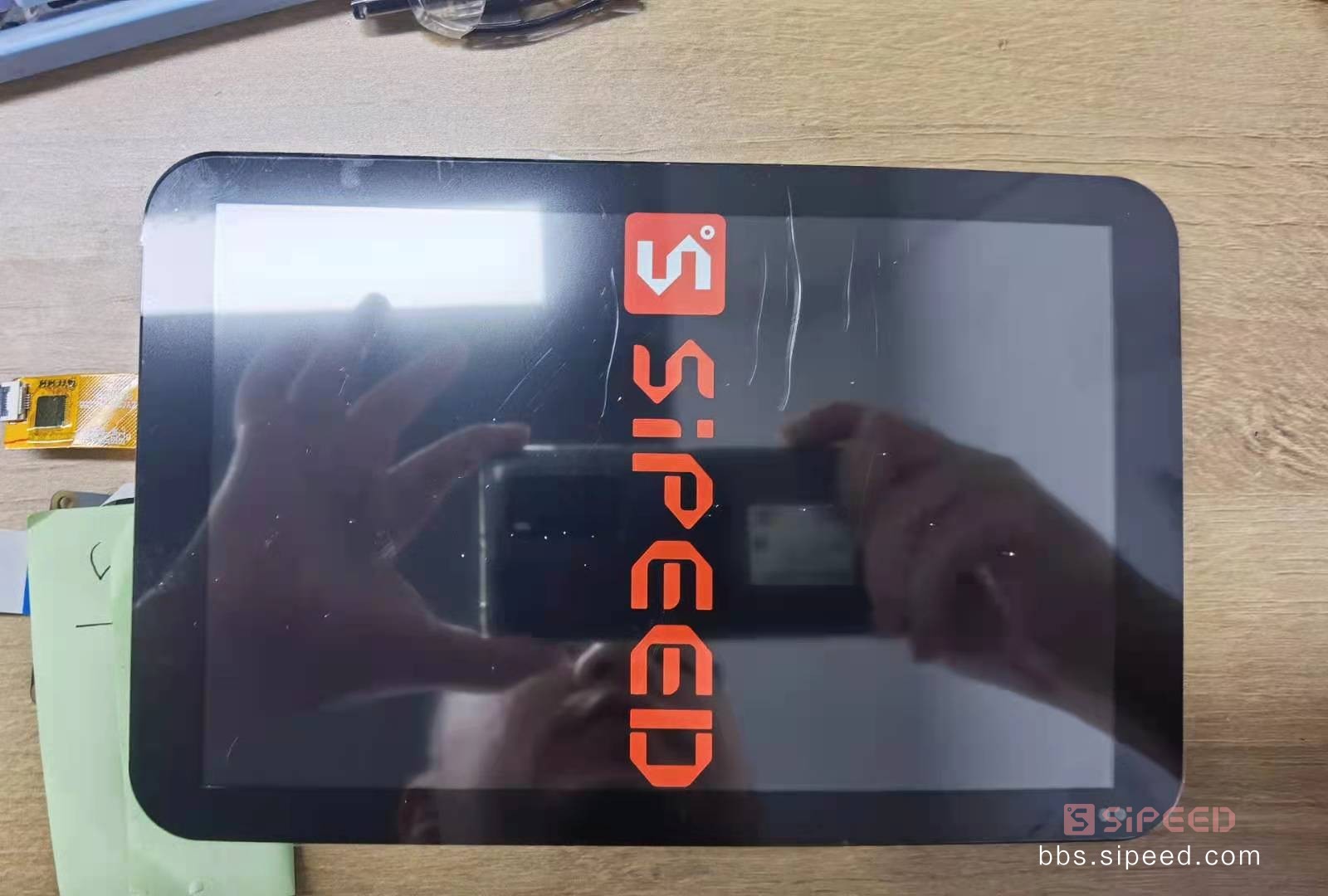
再等待一分钟左右可以进入到登录界面:
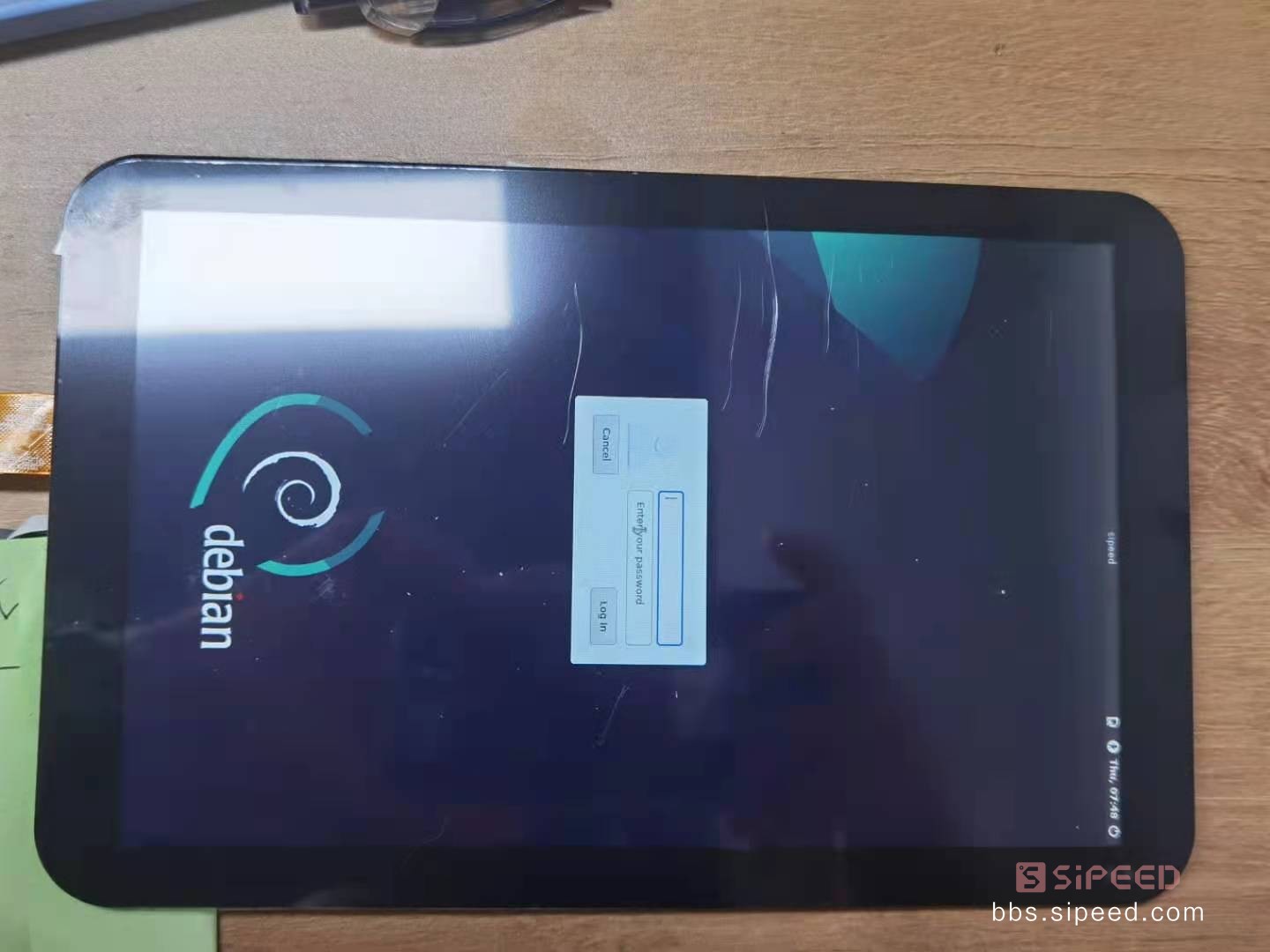
*登录账号为 sipeed 或者 root, 密码为 licheepi
等待片刻即可进入桌面系统
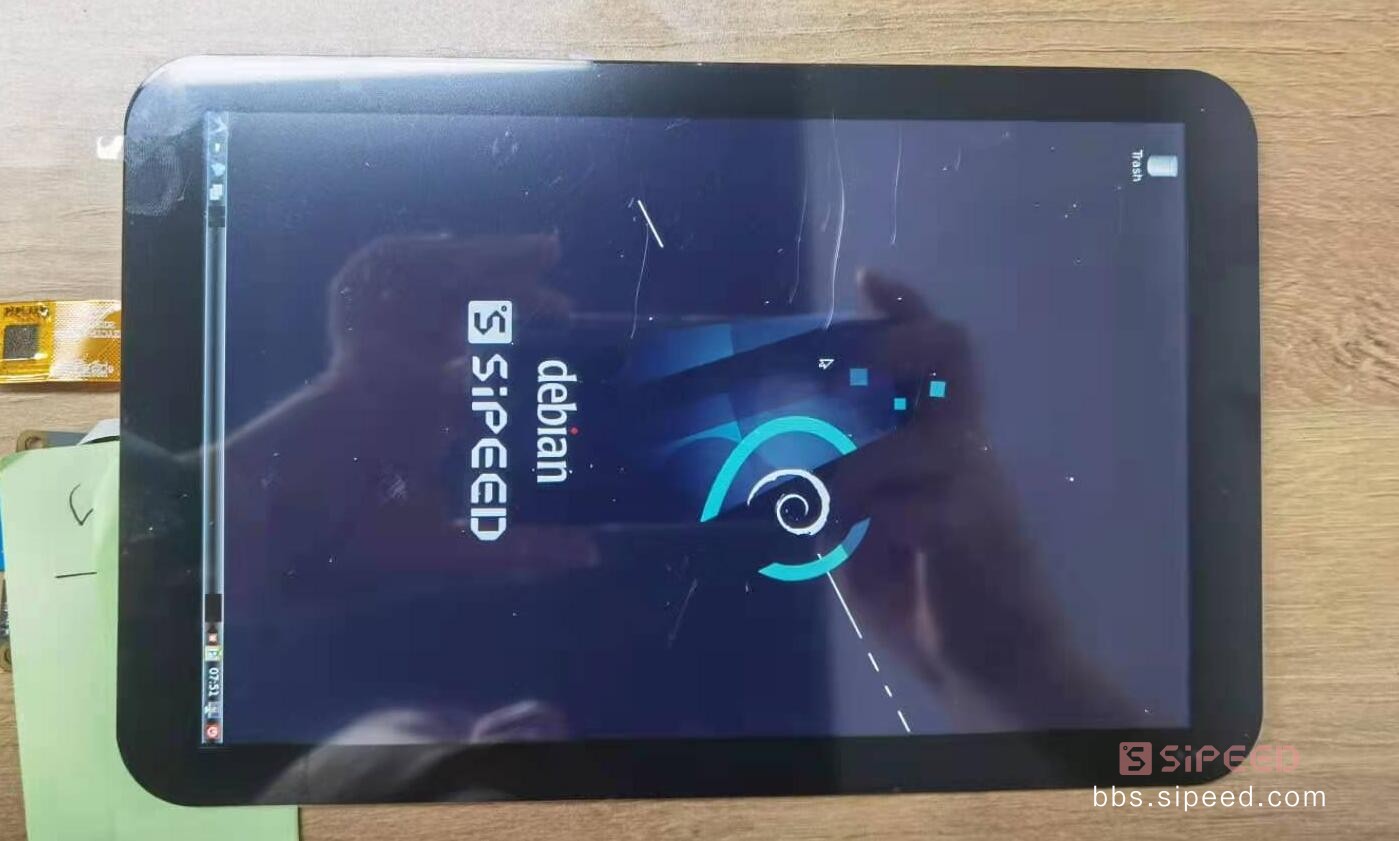
debian基础使用
D1-H nezha 的debian基础使用与桌面的debian无异
插入网线即可自动获取ip联网,可以正常使用apt进行软件包的安装下载(需sudo)
debian内置的gcc工具链也方便开发者在D1-H本地进行编译操作。
注意事项:在断电前请务必使用debian的正常关机流程,异常断电可能损坏TF卡上的文件系统,导致需要重新烧录镜像。
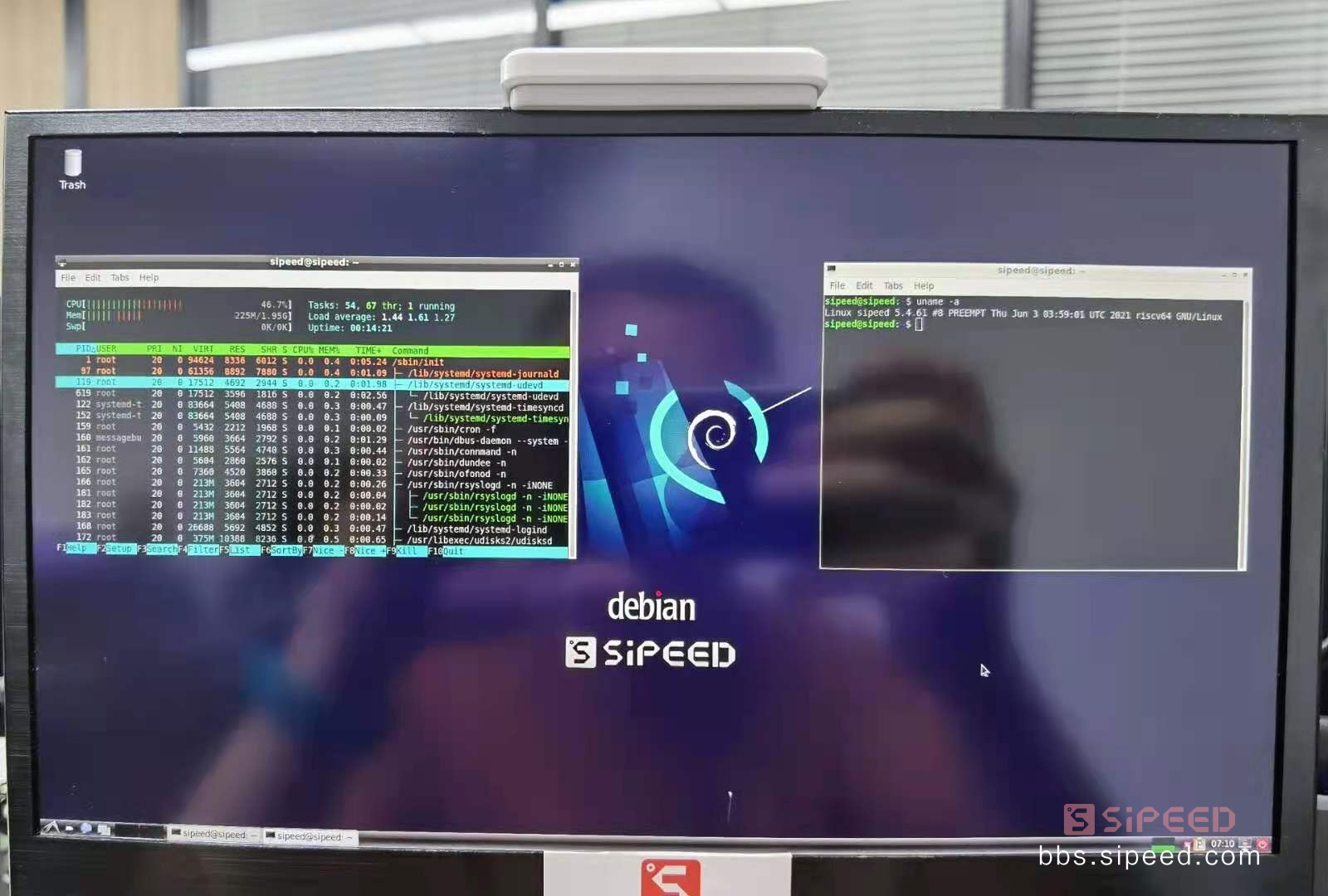
麦克风阵列演示程序
Debian镜像内置了麦克风阵列演示程序,为0609版本,用户也可在网盘上下载更新的0610版本。
演示程序在sipped用户的home目录下的micarr程序,使用方法为:
Usage: ./micarr [silent_th(2.0) mul_th(1.5) screenW screenH oftX oftY]
silent_th smaller to sensitivity, mul_th larger to highlight source
用户将麦克风阵列板使用FPC线连接到主板,并使用螺母固定。
运行demo程序后,麦克风阵列板上的LED会先R->G->B 流水灯闪烁一遍,然后进入声场成像演示。
在屏幕的指定区域会呈现128x128像素的声场成像热力图,以及麦克风阵列板上的LED也会同步指示声源方向。
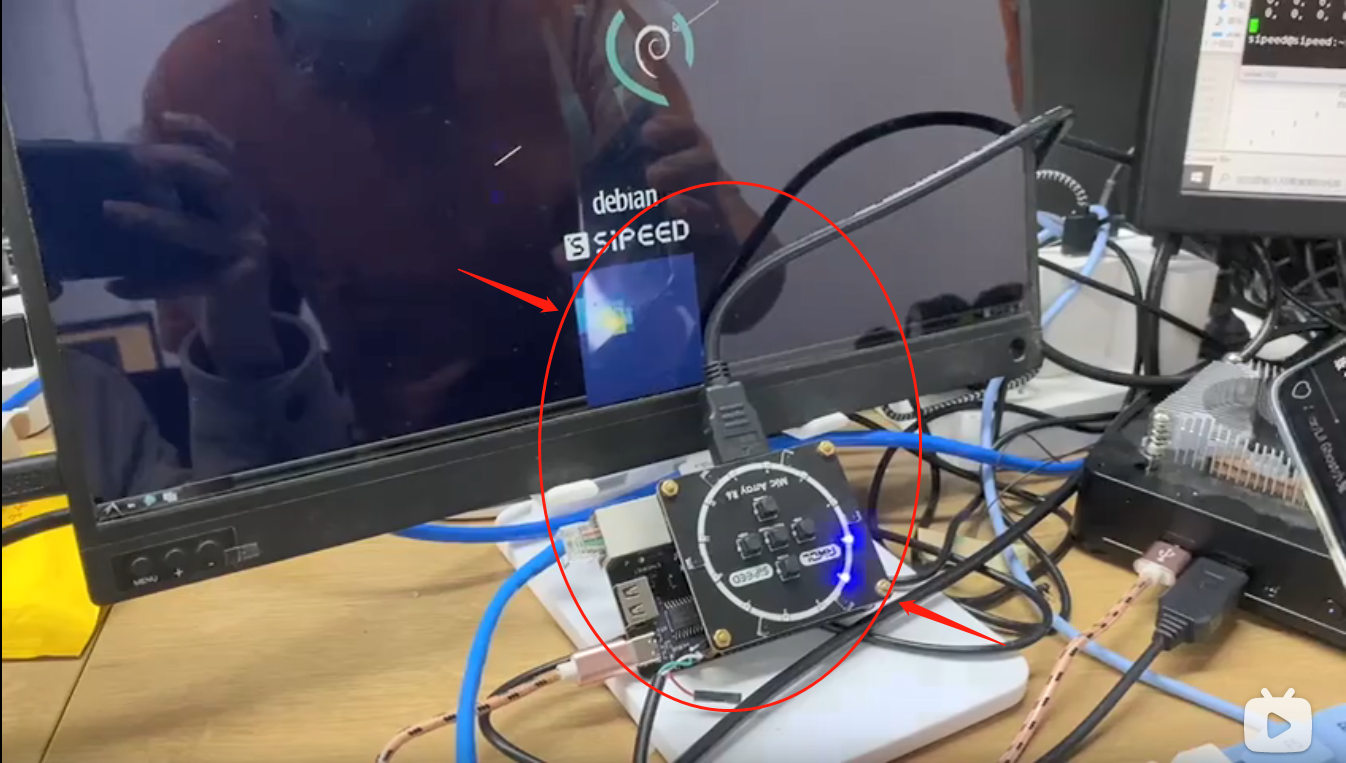
演示视频:
https://www.bilibili.com/video/BV11g411G7Zi/